Das Problem beim Anschließen eines Smartphones an einen PC ist eines der schärfsten. Häufig müssen Daten sehr schnell von einem Computer auf ein Telefon heruntergeladen oder von dort auf einen Computer übertragen werden. Wenn der PC das Gerät jedoch nicht erkennt, muss der Benutzer das Verbindungsproblem schnell lösen und muss keine Zeit verlieren. Über alle Gründe, die Probleme mit der Verbindung verursachen, und deren Lösungen in diesem Artikel.
Leider kommt es sehr oft vor, dass die Gerätekopplung fehlschlägt. Es gibt viele Gründe, warum der Computer das Telefon während des Betriebs nicht sieht.
Betriebssysteme sind nicht für neue Updates optimiert
Zunächst muss sich der Benutzer daran erinnern, ob zuvor Probleme beim Anschließen des Geräts an den PC aufgetreten sind. Während der Zeit, in der das Gerät nicht an einen PC angeschlossen war, konnte ein Update (Update) installiert werden, das noch nicht für das Telefon optimiert wurde.
- Wenn beispielsweise ein altes Windows-Betriebssystem (XP-Version) auf dem Computer installiert ist, müssen Sie es auf die neueste Version 10 aktualisieren oder einen speziellen Importer installieren, der das Koppeln neuer Geräte mit alten Geräten erleichtert. Es ist auf einem PC installiert und heißt Media Transfer Protocol. Sie können das Dienstprogramm von der offiziellen Website herunterladen: http://www.microsoft.com/en-US/download/details.aspx?id=19153;
- Dieser Importer ermöglicht auch das Herstellen von Kontakten zwischen Geräten, selbst wenn die neue Version von Android unter Windows nicht optimiert (d. H. Nicht konfiguriert) ist.
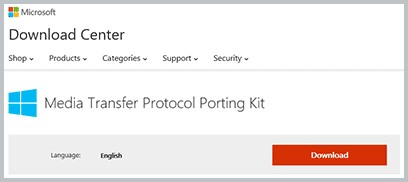
So sieht die Download-Seite von Media Transfer Protocol aus (nach dem Klicken auf den Link)
Bitte beachten Sie, dass Ihre Windows-Version eine eigene Version des Importers hat. Bevor Sie diese herunterladen und installieren, müssen Sie Ihr System überprüfen und das Programm dafür herunterladen (Version wird berücksichtigt, Zeitpunkt der letzten Aktualisierung und Bittiefe).
Smartphone-Probleme
Wenn auf dem PC die neuesten Updates oder das aktuelle von Microsoft unterstützte Betriebssystem installiert sind, liegt das Problem möglicherweise am Telefon.
- Das Gerät ist gesperrt. Für die Sicherheit ihrer Daten werden viele Benutzer mobiler Geräte verwendet, um grafische Kennwörter oder PIN-Codes festzulegen. Beginnend mit Android4 gewährt das Telefon dem Computer bei gesperrtem Bildschirm keinen Zugriff auf Benutzerdaten. Genug, um das Problem zu lösen Smartphone entsperren;
- Sie sollten sicherstellen, dass das entsprechende Symbol und die entsprechende Aufschrift im Benachrichtigungsfeld des Telefons angezeigt werden, um anzuzeigen, dass die Kopplung erfolgreich war.
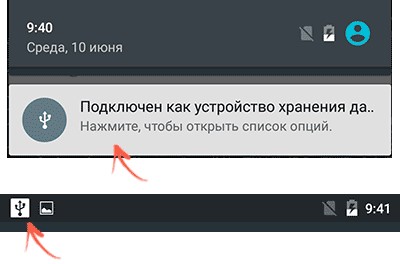
Android Benachrichtigungssymbol
- Wenn Sie auf das Symbol klicken, können Sie verstehen, wie der PC das Gerät sieht. Es sollten mehrere Optionen angezeigt werden. Zum Anzeigen von Fotos ist es eine „PtP-Kamera“, für andere Daten ist es ein „Gerät zum Speichern von Dateien“. Wenn geschrieben steht, dass das Smartphone als USB-Modem angeschlossen ist, müssen Sie zu Einstellungen - Mobilfunknetze - Modem-Modus gehen und dort durch Drücken des Schalters ausschalten.
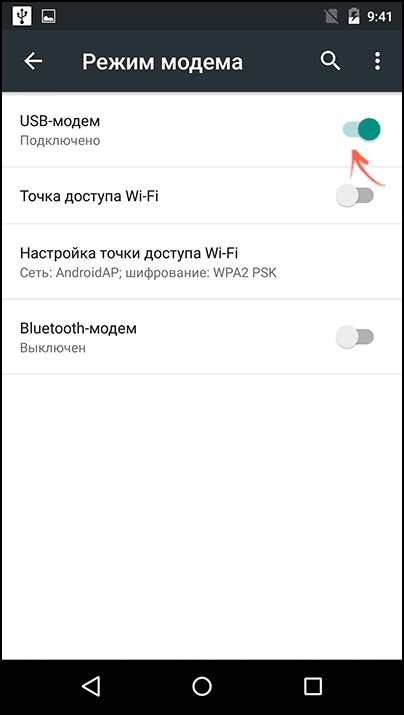
Taste zum Herunterfahren des USB-Modems
- Klicken Sie dann auf das Verbindungssymbol. Es gibt Optionen, wie der Computer das Gerät sehen soll. Sie müssen auswählen, was der Benutzer benötigt (aktivieren Sie das Kontrollkästchen).
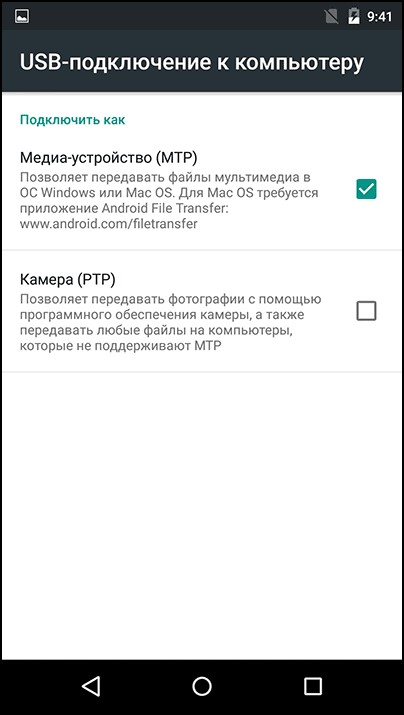
MTP- oder PtP-Auswahlbildschirm
Wenn beim Anschließen des USB-Kabels an den Computer die entsprechende Beschriftung nicht auf dem Benachrichtigungsfeld des Telefons angezeigt wird, das Gerät jedoch aufgeladen wird, kann dies verschiedene Gründe haben (siehe dazu den nächsten Abschnitt).
In den neuesten Updates des Android-Betriebssystems gibt es einen neuen Modus, den der Benutzer auswählen sollte, um alle Daten auf dem Telefon anzuzeigen.Der Name des Modus ist USB Mass Storage (auf Russisch - Datenspeicherung).
Wenn nur der Ladevorgang läuft
- Drahtstörung. Es gibt eine Option, bei der das Telefon entweder auflädt oder gar nicht auf die Verbindung des Kabels reagiert.
- Wenn das Telefon überhaupt nicht aufgeladen wird, lohnt es sich zu überprüfen, wie das Kabel angeschlossen ist. Wenn alles ordnungsgemäß angeschlossen ist, sollten Sie das Kabel selbst überprüfen. Wenn in Kurven Abnutzungsspuren oder Drähte herausragen, ist dies höchstwahrscheinlich völlig fehlerhaft, und es sollte eine andere probiert werden.
- Sie sollten den Ladeschacht des Telefons sorgfältig überprüfen nach einiger Zeit wird es locker oder verschlechtert sich vollständig;
- Wenn das Smartphone aufgeladen wird, können Sie versuchen, es an einen anderen USB-Anschluss eines PCs anzuschließen (es ist besser, wenn dies Version 3.0 ist). Wenn dies nicht hilft, funktioniert das Kabel. Es kann zum Koppeln mit einem Computer und zum Laden über das Netzteil verwendet werden.
Wenn mit der Telefonbuchse alles in Ordnung ist, aber nur über Kabel aufgeladen wird, liegt das Problem beim PC. Der Benutzer kann andere Datenübertragungsdienste verwenden, z. B. Cloud-Laufwerke (Google Drive, Yandex-Drive usw.).
Es kommt häufig vor, dass der Benutzer keine Benachrichtigung vom Computer bemerkt, dass ein neues Gerät angeschlossen wurde, und dass zusätzliche Software installiert werden muss.
Der Algorithmus zur Lösung des Problems:
- Sie müssen zur Windows-Systemsteuerung gehen, Fehlerbehebung - Konfigurieren Sie das Gerät (entsprechend müssen Sie den Namen des Telefons auswählen).
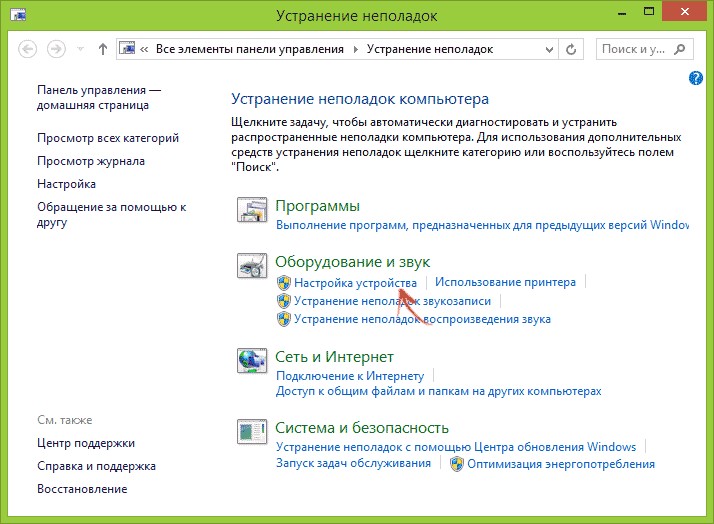
Es ist erforderlich, auf die Registerkarte Geräteeinstellungen zu klicken
- Sie können einen speziellen Geräte-Manager über das Bedienfeld öffnen (Sie müssen die Windows- und R-Tasten verwenden und den Befehl in die Suche eingeben msc)
- Es öffnet sich ein Dispatcher, in dem Sie den Namen Ihres Geräts finden, darauf klicken und dort in den Einstellungen den Energiesparmodus für USB-Geräte deaktivieren können.
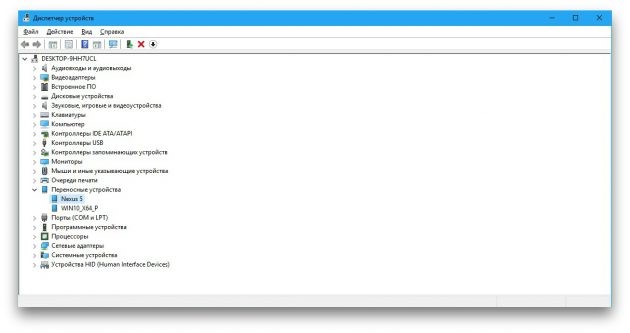
Im Gerätemanager müssen Sie Ihr Gerät finden
- Normalerweise bietet der Computer bei der Fehlerbehebung die Installation neuer Treiber auf zwei Arten an - manuell oder automatisch.
- All dies geschieht auch über den Geräte-Manager. Sie müssen auf das Smartphone klicken, den Abschnitt "Eigenschaften" öffnen und auf die Schaltfläche "Treiber" klicken (der Computer prüft zunächst die Verfügbarkeit).
- Wenn das Problem darin besteht, bietet Windows die Aktualisierung an.
- Wenn Sie es automatisch auswählen, findet der PC es höchstwahrscheinlich nicht im Internet (ein Fenster mit der entsprechenden Beschriftung wird angezeigt). In diesem Fall bieten erfahrene Benutzer an, den Modus sofort manuell auszuwählen.
- Dazu müssen Sie auf die Website des Smartphone-Herstellers gehen und dort die für Ihre Windows-Version erforderliche Software herunterladen (Sie sollten die Kapazität des Systems und das zuletzt installierte Update berücksichtigen).
Zusätzliche Software
Neben dem Standard-Importprogramm von Windows gibt es ein weiteres recht praktisches Dienstprogramm, mit dem Sie Probleme von Betriebssystemen lösen können, die nicht für einander optimiert sind. Es funktioniert nur mit Android, weil Alles, was mit Apple-Produkten zu tun hat, hat eine eigene zertifizierte Software (dies wird später besprochen).
Der Name des Programms ist Universal Adb Driver und Sie können es von der offiziellen Website herunterladen - adb.clockworkmod.com. Der Kern der Arbeit besteht darin, die korrekte Synchronisation zwischen einem Personal Computer und einem mobilen Gerät herzustellen (d. H. Zum Beispiel Daten von einem Gerät auf ein anderes zu übertragen, ohne die Dateien zu beschädigen). In einigen Fällen kann dies jedoch Abhilfe schaffen.
Registry-Beschädigung unter Betriebssystemen (Windows)
Schäden an der Registrierung sind in den meisten Fällen die Folgen von Virenangriffen auf den Computer. In der Regel weist ein Fehler beim Verbinden des Smartphones mit dem Hinweis auf eine Beschädigung den Code 19 auf. Die Formulierung lautet wie folgt: „Windows kann das Gerät nicht starten, da die Informationen zu den Einstellungen unvollständig oder beschädigt sind.“
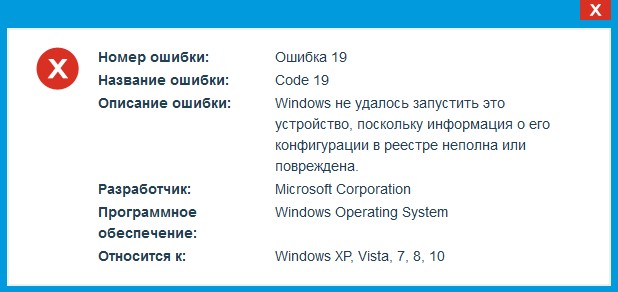
Fehlermeldung Bild 19
Lösung:
- Mit den Tasten Windows und R müssen Sie die Konsole aufrufen und einen Befehl eingeben regedit;
- Der Registrierungseditor wird geöffnet, in dem Sie manuell einen Zweig finden müssen (HKEY_LOCAL_MACHINE / SYSTEM / CurrentControlSet / Control / Class / {EEC5AD98-8080-425F-922A-DABF3DE3F69A});
- Nach dem Öffnen (Klicken auf den Registrierungszweig) im Editor müssen Sie die UpperFilters-Komponente entfernen.
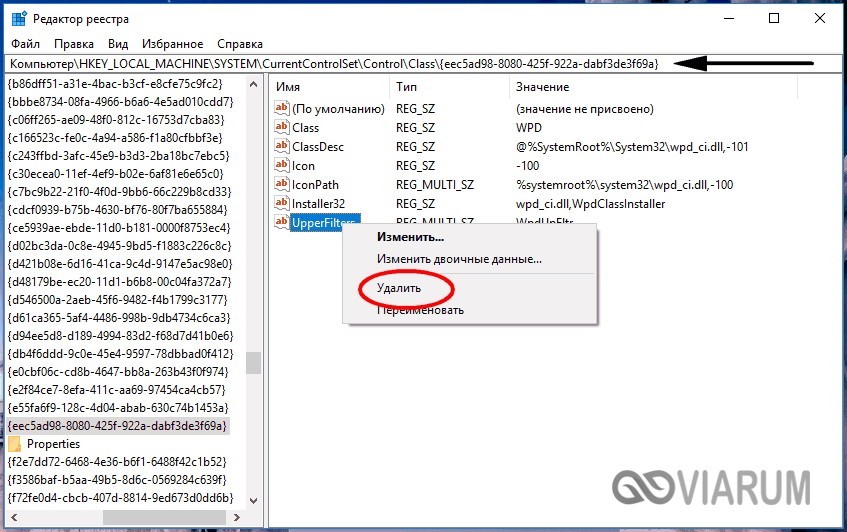
Dies ist der Parameter UpperFilters, den Sie entfernen möchten
- Danach ist ein Neustart des Computers erforderlich. Danach müssen Sie versuchen, das Smartphone an den PC anzuschließen. Wenn alles funktioniert, ist der Punkt die Werte, die in der Remote-Komponente waren. Ein solcher Vorgang hat keinerlei Auswirkungen auf den Computer Nach dem Neustart wird die Komponente wiederhergestellt.
Verbindungsprobleme unter MacOS
Was sind die Gründe und was ist zu tun, wenn der Computer unter Mac OS das erforderliche Telefon oder Tablet nicht erkennt? Wir werden auf Probleme bei der Arbeit mit Android-Geräten eingehen, da normalerweise Probleme damit auftreten.
Es gibt ein Importprogramm namens Android File Transfer. Es funktioniert auf die gleiche Weise wie die vorherigen, es hat eine praktische Oberfläche und eine ziemlich breite Funktionalität, die es Ihnen ermöglicht, mit dem Hauptcomputer-Betriebssystem zu arbeiten und sie mit vielen Versionen von Android (einschließlich alten) zu koppeln.
Wie es funktioniert:
- Wenn das Gerät mit einem MacBook oder Aimak verbunden ist, wird auf dem Benachrichtigungsfeld eines Android-Geräts eine Beschriftung darüber angezeigt, wie es von einem PC oder Laptop angezeigt wird.
- Wenn das Importprogramm bereits installiert ist, wird es auf dem Apple-Gerät sofort geöffnet und der Benutzer muss nur die Dateien öffnen.
Das Dienstprogramm funktioniert mit OS X 10.5 und mit Versionen von Android 3.0 und höher.
So schließen Sie iOS-Geräte ordnungsgemäß über USB an einen Computer an
Es kommt häufig vor, dass der Benutzer einen PC oder Laptop auf dem beliebten Windows-System hat und ein Smartphone oder Tablet auf iOS hat. Das Koppeln solcher Geräte ist schwieriger als bei Geräten unter Android, dies ist jedoch möglich und weist keine besonderen Schwierigkeiten auf.
- Zuerst müssen Sie das Telefon an den Computer anschließen und prüfen, ob es entsperrt ist.
- Wenn die Verbindung hergestellt ist, wird auf dem Bildschirm des Mobilgeräts eine Meldung angezeigt, in der Sie gefragt werden, ob Sie dem PC den Zugriff auf Dateien erlauben oder verweigern möchten.

Die Meldung, die auf dem Hauptbildschirm angezeigt wird
- Wenn Sie die Apple Mobile-Technologie ohne Software von Drittanbietern anschließen, wird sie als Digitalkamera angezeigt und der Benutzer kann nur Foto- oder Videodaten vom Gerät auf den PC übertragen.
- Um absolut alle Daten von Ihrem Smartphone auf iOS übertragen zu können, müssen Sie einen speziellen Apple-Dienst namens iTunes herunterladen (Link - https://www.apple.com/de/itunes/download/).
- Nach einer kurzen Registrierung im iTunes-Dienst kann der Benutzer beliebige Daten vom Telefon übertragen oder herunterladen.
- Nach Beendigung der Arbeit bietet das iOS-Gerät an, dem Computer, mit dem der Benutzer verbunden ist, zu vertrauen und die Verbindungseinstellungen dort zu speichern (dies dient der Sicherheit und Wahrung der Datenintegrität).
Bei der Kopplung von Geräten von Apple (d. H. PC und Smartphone) ist alles in das System selbst eingebettet. Wenn Probleme mit der Verbindung auftreten, liegt das Problem mit sehr hoher Wahrscheinlichkeit am Kabel (das Kabel wird als Beleuchtung bezeichnet).
Andere Probleme
Dazu gehören solche, die selten sind, aber es besteht immer noch die Möglichkeit, dass der Benutzer auf sie stößt.
Beschädigung des internen Android-Dateisystems. Leider kommt es vor, dass der PC das Gadget nicht erkennt, weil aufgrund des Virus eine Gerätefehlfunktion aufgetreten ist und die Dateien entweder transkodiert wurden oder der Fehler den Import oder Export von Daten nicht zulässt und der Computer dies daher nicht wahrnimmt.
Dieses Problem ist nicht einfach zu lösen. Wenn es eine Sicherung gibt, ist es besser, zu booten, aber einige Daten gehen immer noch verloren. Wenn es fehlt, müssen Sie das Betriebssystem neu installieren.
Defekter PC-Anschluss. Im Leerlauf kann ein USB-Anschluss mit unzureichender Stromversorgung für das Android-Smartphone bedeuten, dass er nicht richtig funktioniert. Der Computer sieht aufgrund eines defekten Kartenlesers (das gesamte Gerät mit Anschlüssen) oder eines separat deaktivierten Anschlusses nicht.
Es wird einfach gelöst, entweder durch Ersetzen des Kartenlesers (was von Experten empfohlen wird) oder durch Ersetzen des Ports, vorzugsweise mit Version 3.0, weil Sie sorgt immer für eine angemessene Ernährung.
Benötigt zusätzliche Software von der Firma des Herstellers des Smartphones.In letzter Zeit kommt es sehr oft vor, dass der PC selbst bei der Installation von Treibern, die von der offiziellen Website des Herstellers heruntergeladen wurden, die Dateien auf dem Telefon und manchmal auch auf dem Telefon selbst nicht sieht (dh überhaupt keine Reaktion auf die Verbindung).
Dies liegt daran, dass für eine korrektere Bedienung eine spezielle Software erstellt wird (kostenlos), mit deren Hilfe Probleme aufgrund mangelnder Optimierung vermieden werden können. Dies erfolgt entweder für ein separates Telefonmodell oder für ein Lineal. Aufgrund der Verfügbarkeit solcher Software funktioniert das Gerät häufig nicht mit anderen oben genannten Importeuren.
Sie können solche Dienstprogramme von der offiziellen Website des Unternehmens herunterladen, von dem das Telefon hergestellt wurde. Normalerweise ist es sowohl für Windows als auch für Macintosh (MacOS) verfügbar. Beispiele: Kies (Samsung), Nokia Suite (Nokia) usw.



